Power BI ビジュアルにヒントを追加する
ヒントにより、ビジュアル上のデータ ポイントのコンテキスト情報と詳細を、洗練された方法で提供できます。 Power BI ヒント API を使用すると、次の相互作用を処理できます。
- ヒントを表示する。
- ヒントを非表示にする。
- ヒントを移動する。
ヒントには、タイトル、特定の色の値、指定された座標セットの不透明度を含むテキスト要素を表示できます。 このデータは API に提供され、Power BI ホストでは、ネイティブ ビジュアルのヒントがレンダリングされるのと同じ方法でそれがレンダリングされます。
最新のヒント機能を有効にすることで、ヒントのスタイルを変更したり、ドリル アクションを追加したりできます。
次の画像は、サンプルの棒グラフのヒントを示しています。
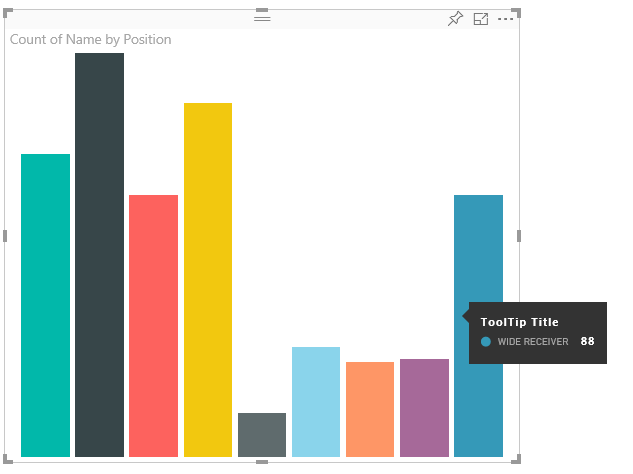
上のヒントの画像は、1 つのバー カテゴリと値を示しています。 ヒントを拡張して、複数の値を表示できます。
ヒントの管理
ビジュアル内のヒントは、ITooltipService インターフェイスを介して管理できます。 ITooltipService からホストに対して、ヒントを表示、削除、または移動する必要があることが通知されます。
interface ITooltipService {
enabled(): boolean;
show(options: TooltipShowOptions): void;
move(options: TooltipMoveOptions): void;
hide(options: TooltipHideOptions): void;
}
ご利用のビジュアルでは、ビジュアル内のマウス イベントを検出し、ヒント options オブジェクトに設定されている適切なコンテンツで必要に応じて、show()、move()、hide() の委任を呼び出す必要があります。
その後、TooltipShowOptions と TooltipHideOptions で、表示内容とこれらのイベントでの動作方法が定義されます。
これらのメソッドを呼び出すと、マウスの移動やタッチ イベントなどのユーザー イベントが発生するため、これらのイベントのリスナーを作成することをお勧めします。これにより、TooltipService メンバーが呼び出されます。
次の例では、TooltipServiceWrapper というクラスで集計しています。
TooltipServiceWrapper クラス
このクラスの背後にある基本的な考え方は、TooltipService のインスタンスを保持し、関連する要素に対する D3 マウス イベントをリッスンしてから、show() と hide() を呼び出し、必要に応じて要素を呼び出すことです。
クラスでは、これらのイベントに関連するすべての状態とロジックが保持および管理されます。ほとんどの場合、これは基になる D3 コードとのインターフェイスが対象となります。 D3 インターフェイスと変換は、この記事の範囲外です。
この記事のサンプル コードは、SampleBarChart ビジュアルに基づいています。 barChart.ts のソース コードを調べることができます。
TooltipServiceWrapper の作成
横棒グラフのコンストラクターに TooltipServiceWrapper メンバーが含まれるようになりました。これは、ホスト tooltipService インスタンスと共にコンストラクターでインスタンス化されます。
private tooltipServiceWrapper: ITooltipServiceWrapper;
this.tooltipServiceWrapper = createTooltipServiceWrapper(this.host.tooltipService, options.element);
TooltipServiceWrapper クラスでは、tooltipService インスタンスが、ビジュアルおよびタッチ パラメーターのルート D3 要素としても保持されます。
class TooltipServiceWrapper implements ITooltipServiceWrapper {
private handleTouchTimeoutId: number;
private visualHostTooltipService: ITooltipService;
private rootElement: Element;
private handleTouchDelay: number;
constructor(tooltipService: ITooltipService, rootElement: Element, handleTouchDelay: number) {
this.visualHostTooltipService = tooltipService;
this.handleTouchDelay = handleTouchDelay;
this.rootElement = rootElement;
}
.
.
.
}
このクラスでイベント リスナーを登録するための単一のエントリ ポイントは、addTooltip メソッドです。
addTooltip メソッド
public addTooltip<T>(
selection: d3.Selection<Element>,
getTooltipInfoDelegate: (args: TooltipEventArgs<T>) => VisualTooltipDataItem[],
getDataPointIdentity: (args: TooltipEventArgs<T>) => ISelectionId,
reloadTooltipDataOnMouseMove?: boolean): void {
if (!selection || !this.visualHostTooltipService.enabled()) {
return;
}
...
...
}
- selection: d3.Selection<>: ヒントが処理される d3 要素。
- getTooltipInfoDelegate: (args: TooltipEventArgs<T>) => VisualTooltipDataItem[]: コンテキストごとにヒント コンテンツ (表示内容) を作成するための委任。
- getTooltipInfoDelegate: (args: TooltipEventArgs<T>) => VisualTooltipDataItem[]: データ ポイント ID (このサンプルでは使用されていません) を取得するための委任。
- reloadTooltipDataOnMouseMove? boolean: MouseMove イベント中にヒント データを更新するかどうかを示すブール値 (このサンプルでは使用されません)。
ご覧のとおり、tooltipService が無効になっている場合や、実際の選択がない場合は、アクションなしで addTooltip が終了します。
ヒントを表示するための show メソッドを呼び出す
次のコードに示すように、addTooltip メソッドでは次に D3 の mouseover イベントをリッスンします。
...
...
selection.on("mouseover.tooltip", () => {
// Ignore mouseover while handling touch events
if (!this.canDisplayTooltip(d3.event))
return;
let tooltipEventArgs = this.makeTooltipEventArgs<T>(rootNode, true, false);
if (!tooltipEventArgs)
return;
let tooltipInfo = getTooltipInfoDelegate(tooltipEventArgs);
if (tooltipInfo == null)
return;
let selectionId = getDataPointIdentity(tooltipEventArgs);
this.visualHostTooltipService.show({
coordinates: tooltipEventArgs.coordinates,
isTouchEvent: false,
dataItems: tooltipInfo,
identities: selectionId ? [selectionId] : [],
});
});
- makeTooltipEventArgs: D3 で選択された要素から tooltipEventArgs にコンテキストが抽出されます。 これにより、座標も計算されます。
- getTooltipInfoDelegate: その後、tooltipEventArgs からヒント コンテンツが構築されます。 これはビジュアルのロジックであるため、BarChart クラスへのコールバックです。 これは、ヒントに表示される実際のテキスト コンテンツです。
- getDataPointIdentity: このサンプルでは使用されません。
- this.visualHostTooltipService.show: ヒントを表示するための呼び出し。
追加の処理については、mouseout および mousemove イベントのサンプルを参照してください。
詳細については、SampleBarChart ビジュアル リポジトリに関するページを参照してください。
getTooltipData メソッドによるヒント コンテンツの設定
BarChart クラスは、データ ポイントの category、value、color を VisualTooltipDataItem[] 要素に抽出するだけの getTooltipData メンバーと共に追加されました。
private static getTooltipData(value: any): VisualTooltipDataItem[] {
return [{
displayName: value.category,
value: value.value.toString(),
color: value.color,
header: 'ToolTip Title'
}];
}
前の実装では、header メンバーは定数ですが、動的な値を必要とする、より複雑な実装にこれを使用できます。 VisualTooltipDataItem[] には複数の要素を設定できます。これにより、複数の行がヒントに追加されます。 これは、ヒントに複数のデータ ポイントのデータが表示される可能性のある積み上げ横棒グラフなどのビジュアルで役に立つ場合があります。
addTooltip メソッドを呼び出す
最後の手順では、実際のデータが変更される可能性がある場合に addTooltip メソッドを呼び出します。 この呼び出しは BarChart.update() メソッドで行われます。 前述のとおり、BarChart.getTooltipData() のみを渡すことで、すべての "bar" 要素の選択を監視するために呼び出しが行われます。
this.tooltipServiceWrapper.addTooltip(this.barContainer.selectAll('.bar'),
(tooltipEvent: TooltipEventArgs<number>) => BarChart.getTooltipData(tooltipEvent.data),
(tooltipEvent: TooltipEventArgs<number>) => null);
レポート ページにヒントのサポートを追加する
レポート ページにヒントのサポート (レポート ページの書式設定ペインのヒントを変更する機能) を追加するには、capabilities.json ファイルに tooltipsobject を追加します。
次に例を示します。
{
"tooltips": {
"supportedTypes": {
"default": true,
"canvas": true
},
"roles": [
"tooltips"
]
}
}
これで、レポート ページの [書式設定] からヒントを定義できるようになります。
supportedTypes: ビジュアルでサポートされるヒントの構成であり、フィールドでも反映されます。default:データ フィールドを介した "自動" ヒント バインドがサポートされるかどうかを示します。canvas:レポート ページのヒントがサポートされるかどうかを示します。
roles:(省略可能) 定義された後、フィールドでも選択されたヒント オプションにバインドされるデータ ロールが指示されます。
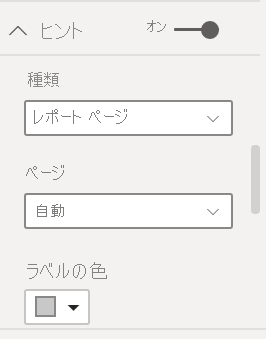
詳細については、レポート ページのヒントの使用に関するガイドラインを参照してください。
レポート ページのヒントを表示するには、Power BI ホストで ITooltipService.Show(options: TooltipShowOptions) または ITooltipService.Move(options: TooltipMoveOptions) を呼び出した後、selectionId (前の options 引数の identities プロパティ) が使用されます。 ヒントによって取得されるように、SelectionId では、マウスでポイントした項目の選択されたデータ (カテゴリや系列など) を表す必要があります。
次のコードでは、selectionId を送信してヒントを表示するための呼び出し例を示しています。
this.tooltipServiceWrapper.addTooltip(this.barContainer.selectAll('.bar'),
(tooltipEvent: TooltipEventArgs<number>) => BarChart.getTooltipData(tooltipEvent.data),
(tooltipEvent: TooltipEventArgs<number>) => tooltipEvent.data.selectionID);
レポート ページに最新のヒントのサポートを追加する
API バージョン 3.8.3 で、最新のビジュアル ヒントを作成することもできます。 最新のビジュアル ヒントを使用すると、ヒントにデータポイントのドリル アクションが追加され、自分のレポート テーマに合わせてスタイルが更新されます。 使用しているバージョンを確認するには、pbiviz.json ファイルの apiVersion を確認してください。
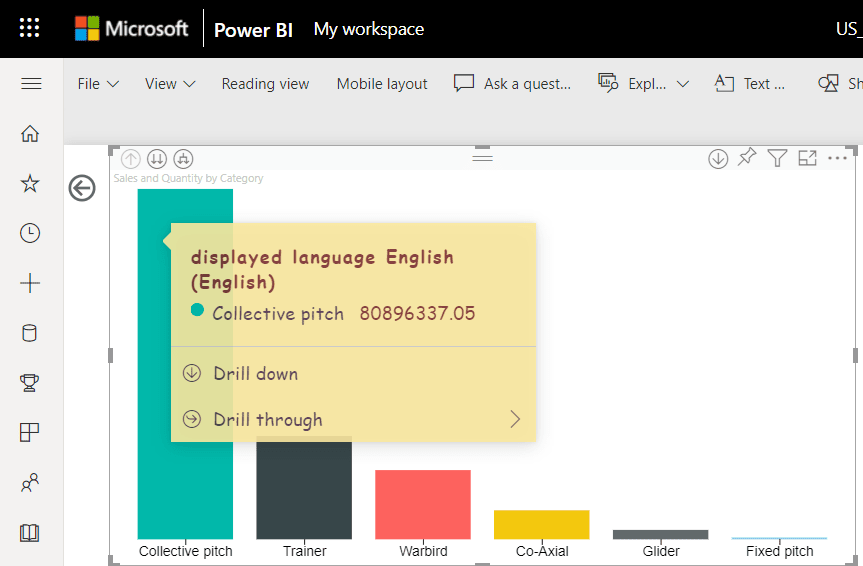
レポート ページの最新のヒントのサポートを管理するには、capabilities.json ファイル内の tooltips オブジェクトに supportEnhancedTooltips プロパティを追加します。
次に例を示します。
{
"tooltips": {
... ,
"supportEnhancedTooltips": true
}
}
SampleBarChart コードで使用されている最新のヒント機能の例を参照してください。
Note
この機能を capabilities.json ファイルに追加すると、ユーザーがこの機能をレポートに対して有効にすることができるようになります。 ユーザーにはレポート設定で 最新のヒント機能 を有効にすることが求められることに注意してください。
次のステップ
フィードバック
以下は間もなく提供いたします。2024 年を通じて、コンテンツのフィードバック メカニズムとして GitHub の issue を段階的に廃止し、新しいフィードバック システムに置き換えます。 詳細については、「https://aka.ms/ContentUserFeedback」を参照してください。
フィードバックの送信と表示